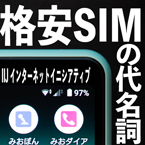先日のレビューで「Smart Keyboardは使わないので買わない」と宣言しましたが、友人がSmart Keyboardを使わなくなったそうなので譲っていただきました。
先日のレビューで「Smart Keyboardは使わないので買わない」と宣言しましたが、友人がSmart Keyboardを使わなくなったそうなので譲っていただきました。
Index
何故友人はSmart Keyboardを使わなくなったのか
友人が使わなくなった理由を聞いてみたところ主に二つの理由でした。「開けるまでの動作」「重量」この二つです。
開けるまでの動作
Smart Keyboardを展開するにはまずカバーを開き、そのあとカバーに内包されているKeyboardを展開し、折って置く。という一連の流れです。友人曰くこの動作が好きじゃないということでした。入力までの動作がが好き嫌いというのは好みではあると思いますが、私は変形するイメージで展開しているのでちょっとカッコいいなと思っています。
重量
Smart KeyboardをつけるとiPad Proの総重量が700g前後になります。それならMacBook Airを持ち歩いた方ができる作業も幅が広い、とのことでした。重量も個々が感じる限界や作業の面があると思いますが、筆者はこの程度は負担ではないと思っています。以前よりMacBook Pro 15インチを持ち歩いており、普段持ち歩いているカバンも総重量を一度測ったところ10kg前後でしたので誤差として見ています。むしろMacBook Proを持ち運ばなくなったのでトータルとしては軽くなりました。
なお、文字入力に関しては「とても楽だ」とのことでした。そのため決してSmart Keyboardが一概に悪い製品とは言えないようです。あくまで一個人の感想ですので参考程度に。以下筆者のレビューです。
いいじゃん!JIS配列のSmart Keyboard
 先の記事では「置いて使うことがない」「手に持って使うことが主」と記述しましたが、外で使ってみると意外と置いて使える場合がありました。また前回の記事中、詳細に記述していませんでしたが、実はもう一つ理由がありました。
先の記事では「置いて使うことがない」「手に持って使うことが主」と記述しましたが、外で使ってみると意外と置いて使える場合がありました。また前回の記事中、詳細に記述していませんでしたが、実はもう一つ理由がありました。
店頭展示がない
店頭では10.5インチのJIS配列 Smart Keyboardを置いている所がなく、実際に触れたのは12.9インチや9.7インチのUS配列Smart Keyboardでした。そのため普段使用しているJISの感覚で打つと入力や変換がしづらい点も多々ありました。そのためJISならどうなのだろうか、とイメージすることしかできませんでした。前回のiPad mini Retinaディスプレイ(iPad mini 2)でしたときのような後悔をしたくなかったので、購入するなら是非試してから購入したいと考えていました。ただ最近は供給が安定してきたのか、実物を置いている店舗が徐々に増えているようです。
使って感じてきた限界
iPadに物理キーボードは不要といいつつ、ソフトウェアキーボードに限界があることを感じてきました。それはなぜか?一つ目は入力のし辛さ、そして二つ目はショートカットキーが欲しいということ。
入力は今までのiPadと大差ないだろうと思い使っていましたが、可変解像度に対応しているアプリとそうでないアプリで微妙にキーボードサイズが異なることが使用していて徐々に気になるようになりました。これは9.7インチのiPadでは起きない、10.5インチや12.9インチのiPad Proのみで発生する問題です。問題を解決するのには開発者の対応待ちしかないのでこれに限ってはじっくりアップデートを待つしかありません。
そして二つ目にショートカットキーが欲しいと感じるようになってきたこと。
例えばコピーペーストや全選択を行う時には物理キーボードが圧倒的に早く確実に行えます。またアプリケーションの切り替えもcommand + Tabで行う方が素早く選択できます。
そう改めて考えると、やはりコンパクトに持ち運べて使わない時には畳んでおける、Smart Keyboardはアリな選択肢だと考え直しました。
カーソル移動のし易さを捨てるのか
以前ソフトウェアキーボードのメリットとしてカーソル移動のし易さを挙げましたが、物理キーボード(Smart Keyboard)では確かに辛いなと思う時が増えましたが、それ以上に物理キーボードの作業効率の向上は、それを犠牲にしても良いモノだと思いました。カーソル移動のためにApple Pencilを購入するのもバカバカしいとは思いますので、十字キー
ショートカットキーを駆使して使う予定です。
キーボードの配列、大きさなどは?
 気になるキーボードの配列ですが、至って普通の配列です。しかし一部キーのサイズや割り当てが気になる方はいるのではないかと思います。事実長音記号やキャレット(^)¥マークの辺りが通常のキーの半分ほどの大きさになっており、長音記号を頻繁に使う筆者としては慣れるしかないです。
気になるキーボードの配列ですが、至って普通の配列です。しかし一部キーのサイズや割り当てが気になる方はいるのではないかと思います。事実長音記号やキャレット(^)¥マークの辺りが通常のキーの半分ほどの大きさになっており、長音記号を頻繁に使う筆者としては慣れるしかないです。
またCaps Lockに関しては動作しているのかどうかは入力してみなければわかりません。動作しているのかどうかわからない上、使わないので設定から『Caps Lockキーで英字キーボードと切り替え』をオンにして誤作動を防ぎました。
膝に置いて使える?
膝に置いて電車や机がない状態での作業、できるかと言われればできますが、重心は上寄りなので倒れる心配はあります。とはいえ今の所落としたこともないので結果論としては「できる」を述べておきます。しかしSmart KeyboardとiPad Proをつなげているのは”磁石“であることを忘れずに。過信は禁物です。
最強なショートカットキー
PCでも頻繁につかうショートカットキーですが、iPadでも一部ショートカットキーや対応しているアプリなどがあればそれに応じて使うことができます。おおよそはMacと共通ですが、ホーム画面に戻るなどiOSで対応しているショートカットキーもあります。どこでも使えるショートカットキーは以下の通り。
| ホームへ戻る | command + H |
| Spotlight検索 | command + スペース |
| スクリーンショット | command + shift + 3 |
| Appを切り替える | command + Tab |
※Spotlight検索に関してはcommand + 英数またはかなキー でも発動しました。誤作動commandキー押すときに一緒に触れてしまうのでオフにできるならしたい……。
頻繁に使う取り消す(command + Z)や全選択(command + A)などはおおよそのアプリで使えますが、一部アプリケーション(確認できたのはAmazon)ではうまく動作しないことを確認しました。ただし、ショートカットキーに対応しているアプリケーションでは確実に使えました。以下、筆者がよく使うショートカットです。
| 取り消す | command + Z |
| やり直す | command + shift + X |
| カット | command + X |
| コピー | command + C |
| ペースト | command + V |
| 全選択 | command + A |
| 文頭に戻る | command (control) + ↑ |
| 文末に戻る | command (control) + ↓ |
| 行頭に戻る | command (control) + ← |
| 行末に戻る | command (control) + → |
MacやWindowsではショートカットキーは『何と何を押したらどう動く』というのがアプリケーションの機能やメニューバーを展開したところに表示されますが、iPadでは一体どこに表示されるのか。まさか一個一個調べて覚えなきゃいけないのか?と心配しがちですが、ショートカットキーが利用できるアプリケーションでcommandボタンを長押ししてみるとショートカットキー一覧がでてきます。もし忘れても一覧でショートカットキーを表示してくれるので毎回調べることはありませんのでご安心を。
個人的ににもう一声欲しいのがスクリーンショット。Macではcommand + Shift + 4を押すと画面の好きなエリアをクロップしてスクリーンショットとして保存でき、さらにスペースキーを押すと指定したウィンドウのみをスクリーンショットとして撮影できます。マルチタスク化が進むiOS 11ではこのような機能が追加されてるといいなと陰ながら期待しています。
打ち心地は?
率直に申し上げると、物理キーボードとしては物足りないが近年のMacBookに搭載されているバタフライキーボードのようにペチペチ打てている感じはあります。こんなに薄いにも関わらず、しっかりキー、一つ一つが沈んで返ってくるので長文入力も苦ではないです。
ただ一部キーがやや小さく打ちづらいときもありますが、その辺りも慣れかな……と思いつつ利用しています。また筆者は普段MacでGoogle日本語入力を使用しているので予測変換をTabキーでしており、それらの違いに慣れるまでもう少しかかりそうです。
問題点は?
個人的にたまに使う全角入力がSmart Keyboardでは不可能であるということ。試したり調べてみましたが、iOS 10の今でもソフトウェアキーボードを使うしか方法がありません。つまり物理キーボードでは全角入力はできないのです。かな入力やローマ字入力時に全角スペースにするみたいな設定が欲しいなあと思います。またATOKといった他社製キーボード入力も物理キーボードでは未だに非対応となっているのはどうなのかと思います。
あと僕の製品だけかもしれませんが、キーボードが外れやすいです。キーボードを展開しようとした時にSmart KeyboardとiPad Proが分離してしまい、落下しそうになりました。ちょっとだけ気を使って優しく取り扱えば良いですが……ちょっと頼りないな、と感じました。
総評
 コンパクトに畳めて欲しい時にすぐ出せるのはSmart Keyboardが一番!配列も個人的には問題なし。しかし念願のJIS配列とはいえ全角入力や他社製キーボードが使えないのに17,800円(税抜)という価格設定は悩んでしまうポイント。
コンパクトに畳めて欲しい時にすぐ出せるのはSmart Keyboardが一番!配列も個人的には問題なし。しかし念願のJIS配列とはいえ全角入力や他社製キーボードが使えないのに17,800円(税抜)という価格設定は悩んでしまうポイント。
物理キーボードがあると入力のスピードが向上するのは事実です。JIS配列も登場し、もっと日本語入力がしやすくなりました。しかし未だに他社製キーボードをSmart Keyboardや物理キーボードで使えないこと、全角入力ができないことに関してはあと一歩といったところでしょうか。そしてそのようなキーボードに17,800円(税抜)の金額を出すのか。すべての機能に対応したらこの価値は生まれてくるとは思いますが、機能で見る限り現段階でこれほどの価値があるとは思えません。
ただ、これらの問題点が気にならない、質感や見た目で値段相応だ、と思えるユーザーは是非購入を大いに検討できる商品です。問題点もこれからのソフトウェアアップデートで可能になることも十分ありえますし、携帯性や入力装置としての完成度の高さ、見た目の格好良さや質感を考慮するとSmart Keyboard以上の製品はないと思います。
Apple オンラインストアで10.5インチ iPad Pro Smart Keyboardを見る
筆者がSmart Keyboardを装着するために購入したケースです。サイズがぴったりで結構気に入ってます。追々レビュー予定です。
Apple Pencilも一緒に持ち運べてSmart Keyboardもつけれるこのケースがやや気になってます。ただTPUなのが個人的には好きじゃないポイント。でも一緒に持ち運べる……!

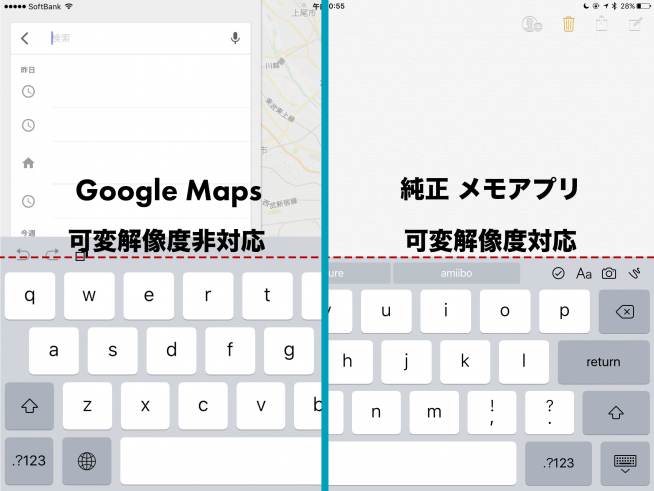
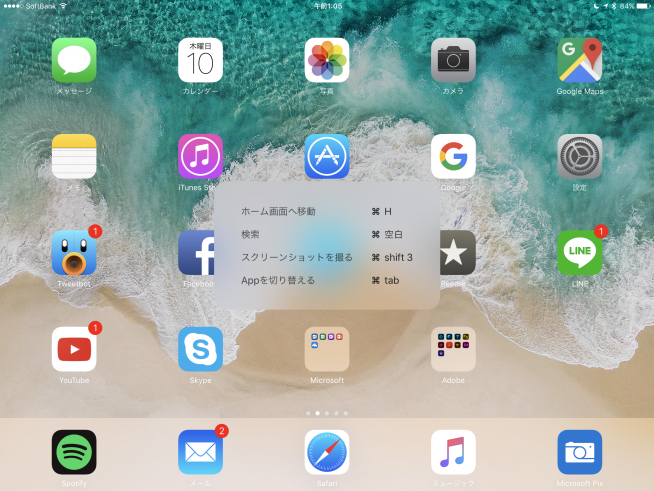

![iPad Pro 10.5 ケース Poetic -[Lumos Series]- [TPU製 ケース] Smart Keyboard 対応 Apple Pencil 収納スロット付き (グレー)](https://images-fe.ssl-images-amazon.com/images/I/41%2B9o0f7eML._SL160_.jpg)